Konfiguracja opcji logowania do konta za pośrednictwem biometrii (odcisk palca)
Klikamy start (ikona Windows) i w oknie wyszukiwania wpisujemy ustawienia. Następnie klikamy Otwórz lub klikamy klawisz Enter.
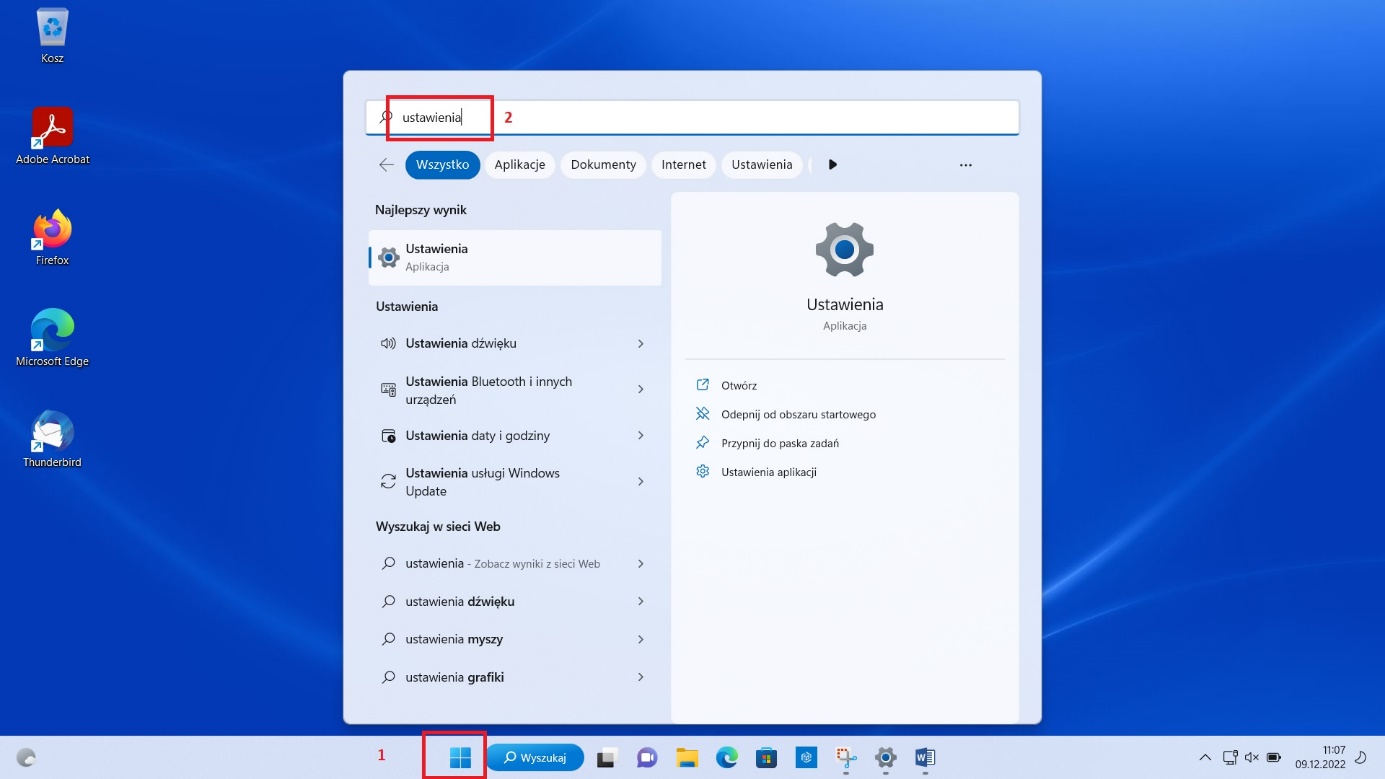
Wybieramy Konta, następnie opcje logowania 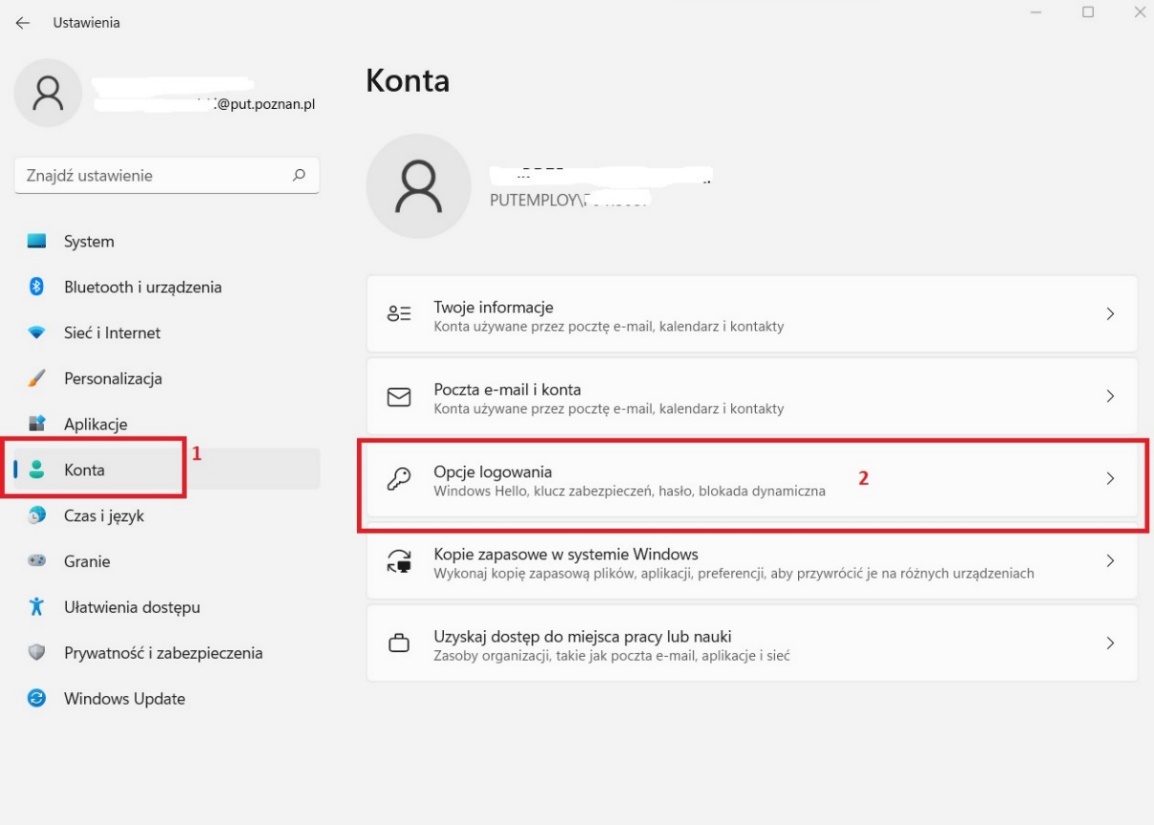
Klikamy w Rozpoznanie odcisków palców (Windows Hello), następnie Konfiguruj.
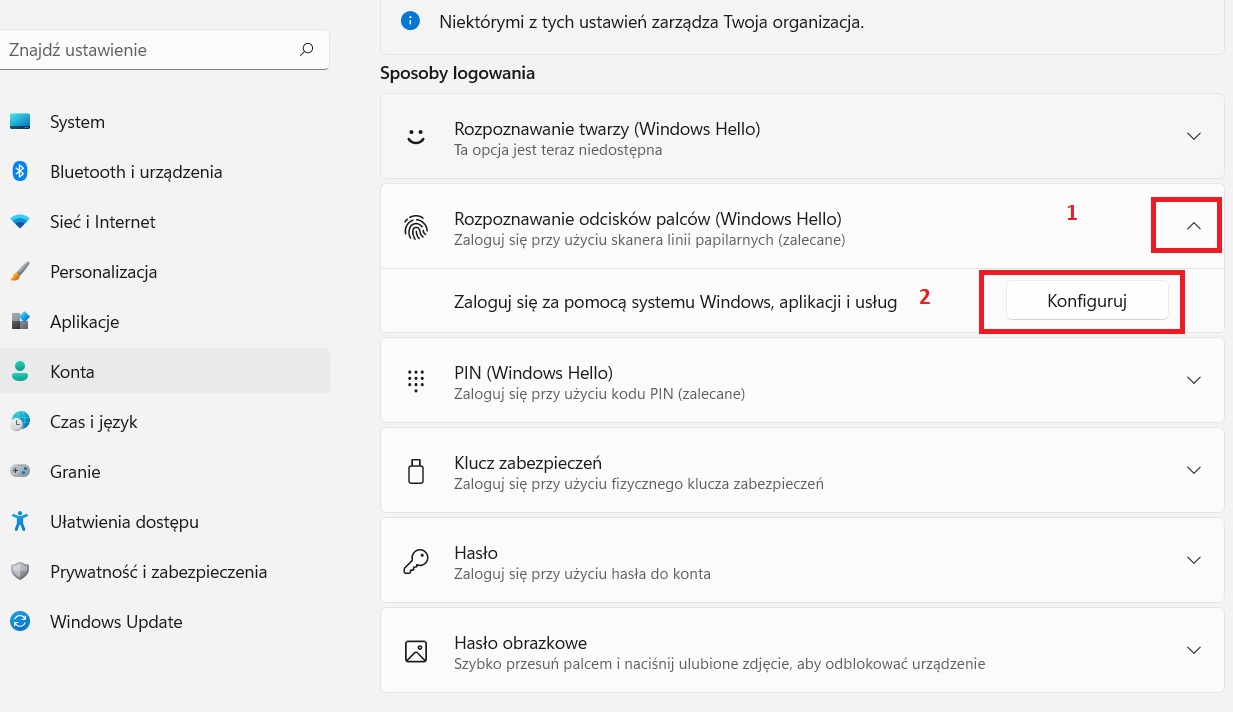
Klikamy w Rozpocznij
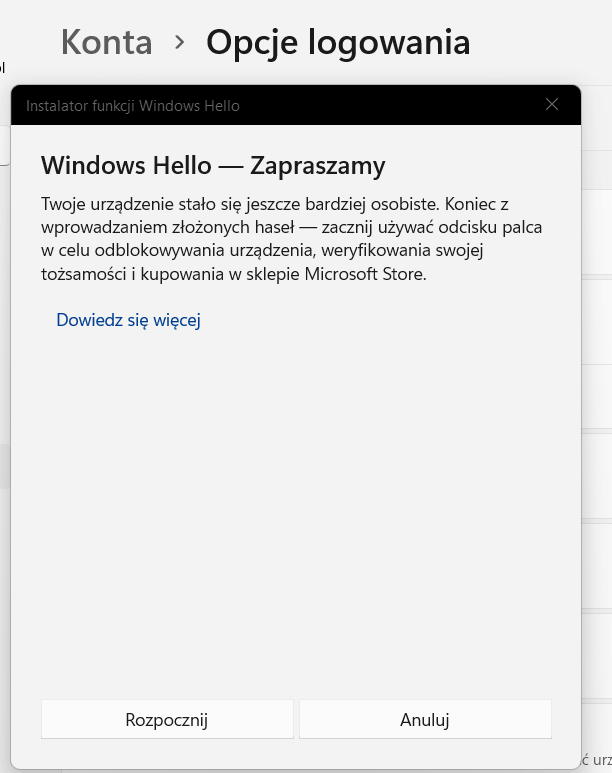
Pojawi się okno z prośbą o przyłożeniu palca do czytnika. Należy wykonać tą czynność według pojawiających się komunikatów.
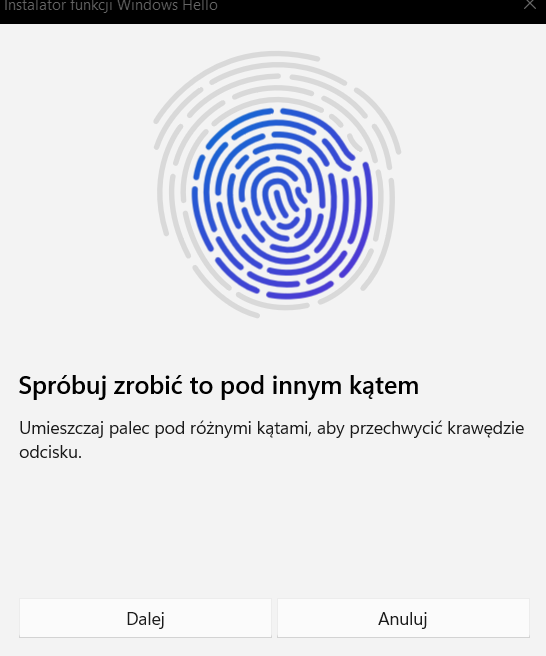
Po poprawnej konfiguracji pojawi się okno z dodatkowym komunikatem, który pozwala ustawić dodatkowe zabezpieczenie.
Warto wybrać opcję Konfiguruj PIN gdyby pojawił się problem z logowaniem za pomocą odcisku palca.
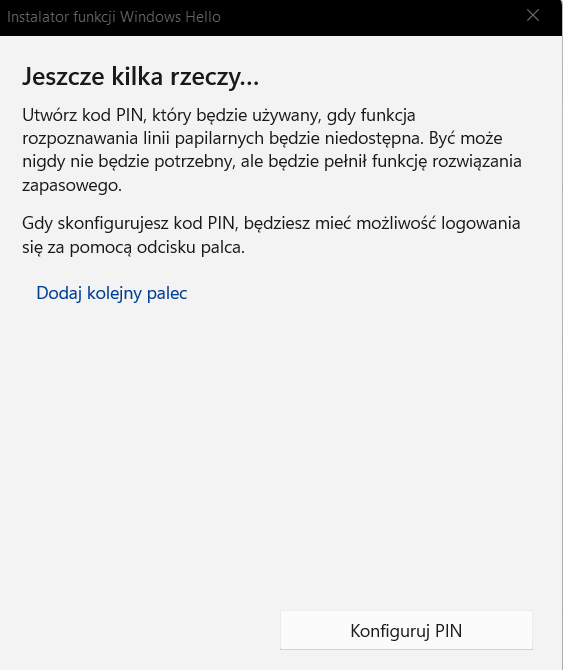
Po wybraniu opcji Konfiguruj PIN pojawi się prośba o weryfikację konta domenowego. Należy wpisać aktualne hasło do komputera.
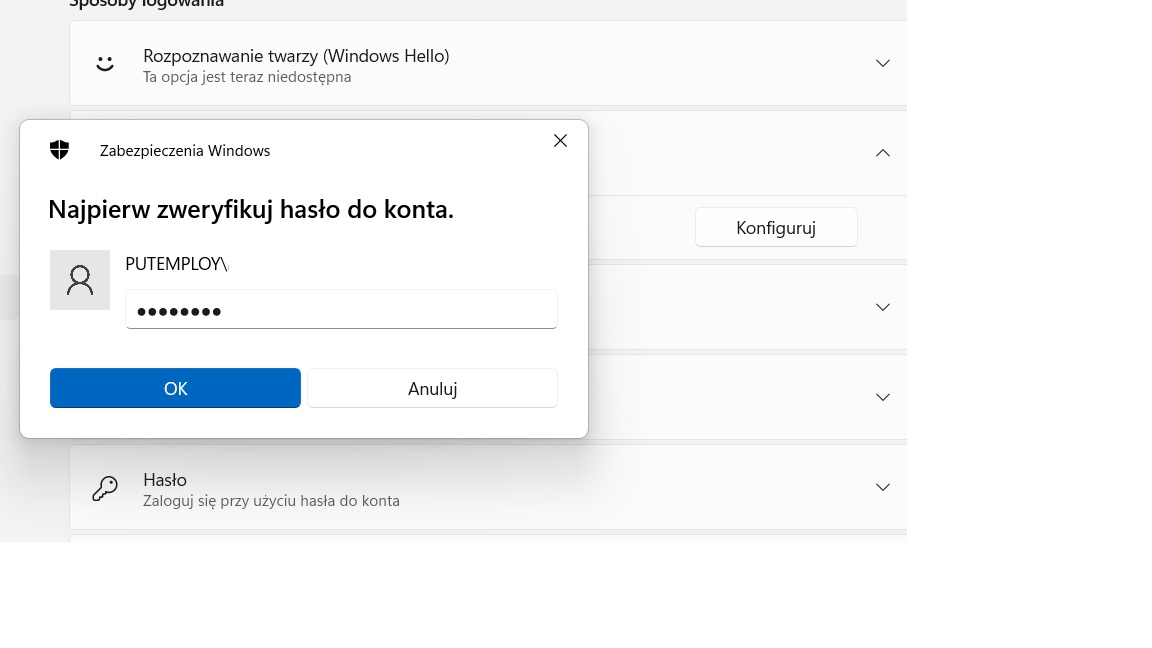
Po weryfikacji konta pojawi się komunikat o wpisaniu kodu PIN (minimum 6 znaków). Po wpisaniu nowego PINu kończymy konfigurację logowania.
Przy ponownym logowaniu do komputera / konta pojawi się komunikat z prośbą o zeskanowanie palca. Klikając Opcje logowania można wybrać alternatywna opcję numer PIN lub hasło.
